如何解決 iPhone 黑畫面問題
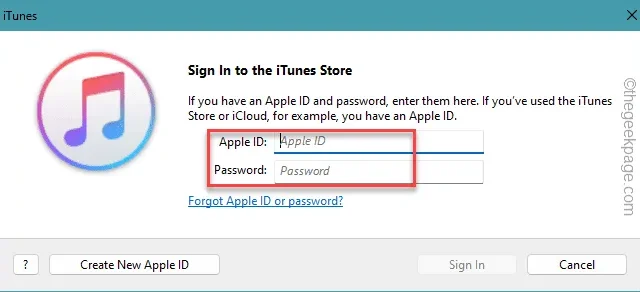
您的 iPhone 螢幕黑屏,但手機處於開機狀態,所有其他功能都正常工作 – 在這種情況下,您無能為力。但是,與 iPhone 的其他問題一樣,您可以應用一些解決方案來解決該問題。首先強制重新啟動設備,如果這不起作用,您可以使用恢復模式來恢復/更新設備。
修復 1 – 強制啟動 iPhone
您可以強制重新啟動 iPhone 來解決 iPhone 中的黑畫面問題。這些都是強制重啟手機的步驟。
步驟 1 –按音量調高按鈕,然後放開。
步驟 2 –接下來,按下手機上的音量調低按鈕。
步驟 3 –之後,按住電源按鈕,直到看到 Apple 標誌在黑屏上亮起。
[您可能會看到手機螢幕上部分顯示「滑動關閉電源」。不要用那個。
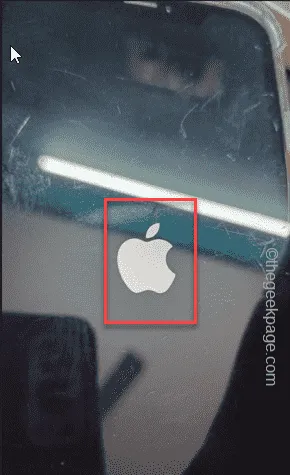
將手機放置幾秒鐘。
修復 2 – 更新/恢復設備
您必須將 iPhone 插入 PC/筆記型電腦,進入恢復模式並嘗試透過 iTunes 進行更新。
A。 MacBook 或 Windows PC/筆記型電腦
b. Lightning 線(適用於 iPhone 14 以上的 iPhone 型號)和 USB 連接線(適用於 iPhone 15 或更高版本
) USB 加密狗(選購)
步驟 1 –首先,使用 Lightning 線或 USB 連接線將 iPhone 連接到 Mac/筆記型電腦。您可以使用加密狗來建立連線。
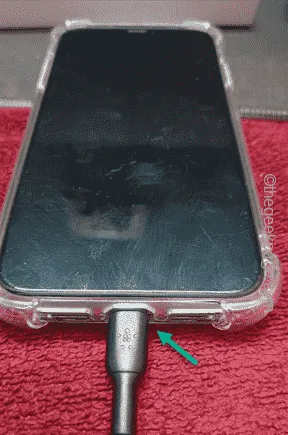
步驟 2 –現在,拿起你的 iPhone,按下調高音量按鈕,然後放開。
步驟 3 –接下來,按一下音量調低按鈕,然後放開。
步驟 4 –最後,按住電源按鈕。即使手機螢幕上出現蘋果標誌,也不要放手。
此過程將使您的 iPhone 進入恢復模式。當您看到筆記型電腦的符號和此訊息時,您可以放開電源按鈕 –
support.apple.com/iphone/restore
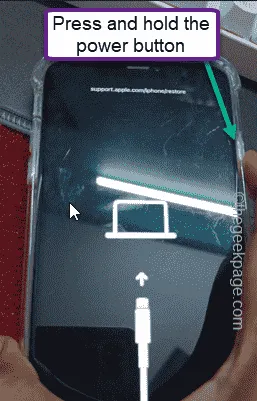
步驟 5 –之後,前往您的 Windows 筆記型電腦並開啟Microsoft Store。
步驟 6 –在搜尋框中搜尋「itunes 」。
步驟7 –稍後,點擊清單中的「iTunes」應用程式將其開啟。
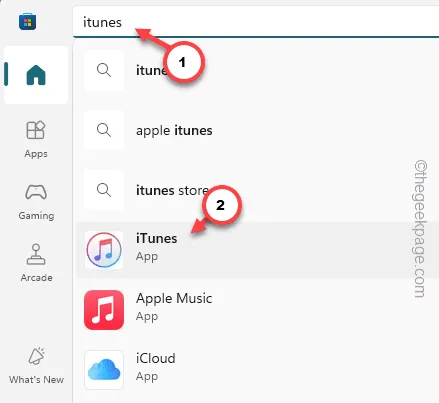
步驟 8 –現在,點擊「登入 iTunes Store」提示(不適用於 MacBook 用戶,如果您已登入)。
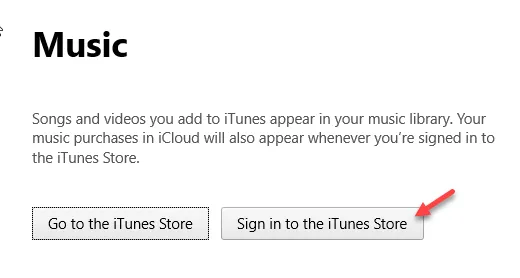
步驟 9 –使用您的Apple ID和密碼登入。
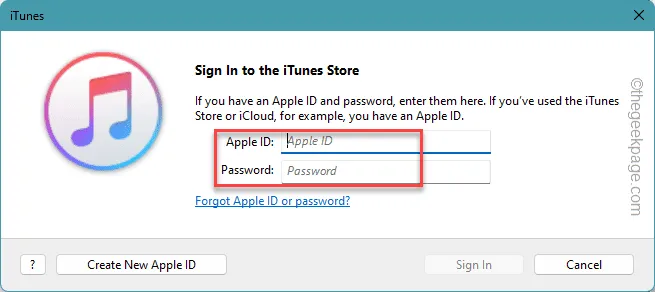
步驟 10 –您將看到 iTunes 應用程式中出現修復 iPhone 的提示。
步驟 11 –使用「恢復」或「更新」來修復裝置。
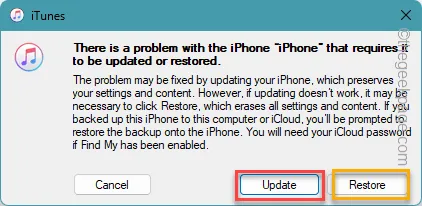
這將解決 iPhone 上的黑屏問題。



發佈留言